Introduction
peoplefone HOSTED est un système téléphonique virtuel qui remplace tous les systèmes et lignes téléphoniques traditionnels. Tout est configuré en ligne et vous n’avez besoin que d’un téléphone VoIP ou d’un peoplefone SOFTPHONE sur votre PC. Aucun serveur, matériel ou logiciel supplémentaire n’est nécessaire. peoplefone HOSTED a été développé par nos ingénieurs peoplefone et est configurable sur le portail client de peoplefone. L’installation de ce système téléphonique virtuel nécessite des connaissances de base en télécommunication.
Nous recommandons l’assistance d’un partenaire d’installation peoplefone expérimenté pour une configuration efficace et sans problème.
Dans ce manuel, seules les fonctions peoplefone HOSTED sont spécifiquement expliquées. Vous trouverez les thèmes concernant le compte client dans la section compte client peoplefone.
Configuration de base
Le peoplefone HOSTED fonctionne avec des ID internes, qu’il est préférable de planifier au préalable selon un concept. Vous devriez le définir dès le début et ne plus l’adapter par la suite. Définissez donc le nombre de chiffres que doivent avoir les ID internes. 2, 3 ou 4 chiffres. Il faut éviter de mélanger le nombre de chiffres.
ID internes
Dans cet exemple, nous disons qu’il doit s’agir d’un identifiant à deux chiffres:
- Groupes (ID 10 – 19)
- Routage en fonction du temps (ID 20 – 29)
- Routage manuel (ID 30 – 39)
Autres paramètres

Vous pouvez définir le nombre de postes que le système doit avoir sous Autres paramètres.

Remarque:
Si, malgré tout, il est nécessaire de modifier le nombre de chiffres, chaque ID doit être modifié manuellement, sans exception, pour atteindre le nombre de chiffres souhaité. Évitez donc de mélanger le nombre de chiffres.
Structure du menu
Comme dans votre compte client, vous voyez ici la structure du menu. En cliquant sur l’icône correspondante, vous accédez au chapitre correspondant.



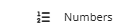











Ligne / utilisateur

Une ligne (standard ou HOSTED) peut être créée très facilement en cliquant sur le bouton correspondant. Chaque ligne est unique et dispose de ses propres données d’inscription SIP.
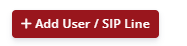
Le point de menu Lignes SIP / Utilisateurs permet d’afficher la liste de tous les utilisateurs. Voici à quoi ressemble une ligne HOSTED nouvellement générée.
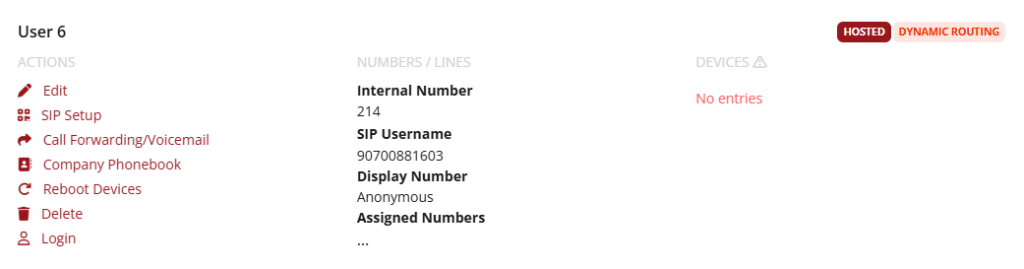
Modifier l’utilisateur


Lorsque tu cliques sur le crayon, tu as différentes possibilités de réglage de la ligne SIP / de l’utilisateur. Par exemple : numéros d’appel affichés, adresse e-mail pour les notifications et les appels manqués, serveur de routage, TLS / SRTP et ainsi de suite.
Pour faciliter un peu la navigation, certaines fonctionnalités de la ligne peuvent être appelées directement ici.

Le type de profil permet d’appeler différents réglages de lignes enregistrés. Vous pouvez ainsi connecter rapidement et facilement l’appareil de votre choix à la ligne.
- Basic Line / User
- SIP TRUNK
- 3CX
- Rainbow Hub
- Swyx
Type de profil
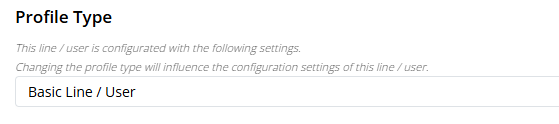
HOSTED Composé
Dans la zone de HOSTED, vous pouvez explicitement ajouter ou supprimer une ligne dans l’association peoplefone HOSTED. Si le drapeau est retiré, la ligne HOSTED devient une ligne standard normale. Vous pouvez également définir si les appels manqués doivent être notifiés par e-mail ou non. Avec l’extension ID, vous définissez l’ID que la ligne doit avoir en fonction de votre concept de téléphonie. Avec l’alarme interne et externe, vous pouvez définir la tonalité de l’anneau. Cela dépend du téléphone et n’est pas supporté par tous les appareils.
Attention: Les numéros internes, comme les numéros d’urgence 110 et 112, ne sont pas autorisés ! s dépend du téléphone et n’est pas supporté par tous les appareils. Nous recommandons de toujours commencer les tranches de numéros des numéros de poste internes à trois chiffres à partir de 2xx. En effet, les numéros d’urgence sont généralement composés de trois chiffres et commencent par 1xx.
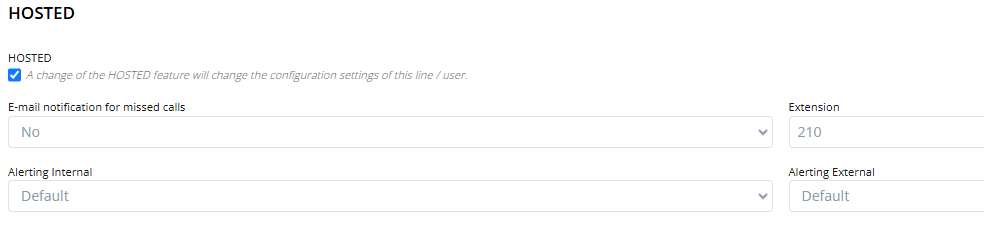
Réglages des lignes
Pour le nom, la ligne peut être décrite (vente, support, prénom nom, etc.). La langue à sélectionner définit la langue pour le login utilisateur peoplefone HOSTED. Dans le champ Description, vous pouvez ajouter vos propres remarques pour la ligne concernée. Dans le champ E-mail, vous définissez quelle adresse e-mail doit être contactée en cas d’appel (fax à e-mail, e-mail à fax, message vocal ou appel manqué).
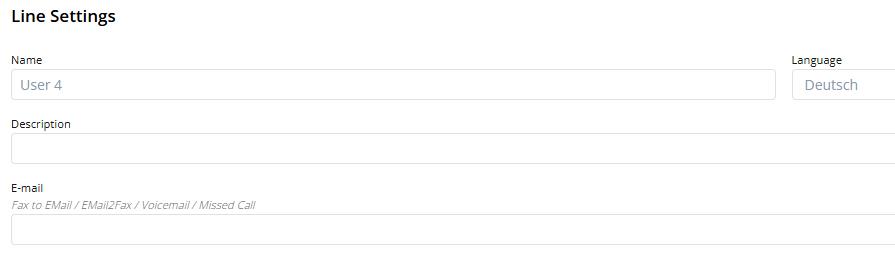
Auprès du NamNational / International
Vous pouvez choisir ici si vous souhaitez un format de numérotation national ou international.
National –> 044 552 xx xx
International –> +41 44 552
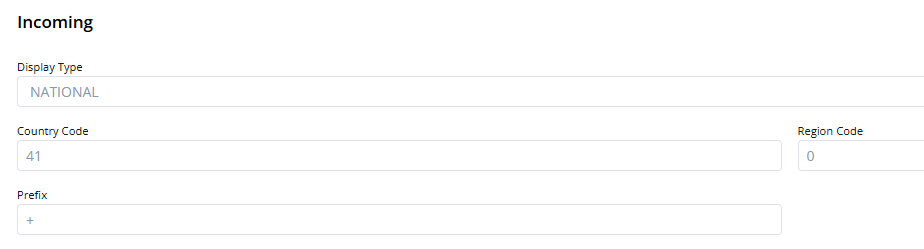
Signalisation sortante
Une ligne nouvellement créée n’a pas de numéro sortant par défaut. Si rien n’est sélectionné, chaque appel qui passe par cette ligne est signalé comme anonyme. Si vous souhaitez afficher un numéro pour les appels sortants, vous devez saisir le numéro et le rechercher.

Saisissez le numéro, recherchez-le et sélectionnez-le. Pour définir le numéro de téléphone à afficher à l’extérieur.
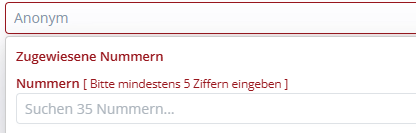
SIP Setup / SIP Credentials
Vous trouverez de plus amples informations sur la configuration SIP dans la rubrique Compte client: SIP-Setup / SIP-Credentials
Transfert de messages vocaux
Pour plus d’informations sur les transferts / la messagerie vocale et le fallback, voir ici.
Annuaire téléphonique des entreprises
Vous trouverez de plus amples informations sur l’annuaire téléphonique des entreprises ici.
Redémarrer l’appareil
Les appareils Yealink peuvent être redémarrés de cette manière, veuillez noter que tous les appareils inscrits sur la ligne sont concernés par le redémarrage.
Supprimer une ligne SIP / un utilisateur SIP

Vous pouvez également supprimer une ligne SIP et des utilisateurs. Cliquez sur la corbeille et choisissez ensuite par quelle ligne la ligne à supprimer doit être remplacée. Pour des raisons de sécurité, le nom d’utilisateur SIP doit être saisi.
Il y a deux possibilités pour supprimer une ligne, soit en la remplaçant par une autre si elle a encore des dépendances.
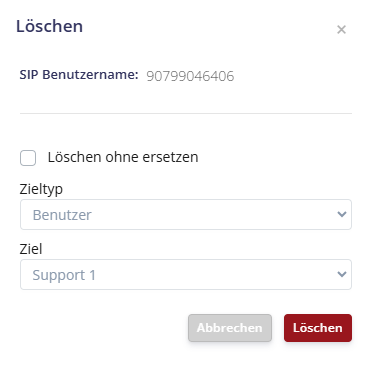
S’il n’y a pas de dépendances, alors une ligne peut être supprimée avec sans remplacer.
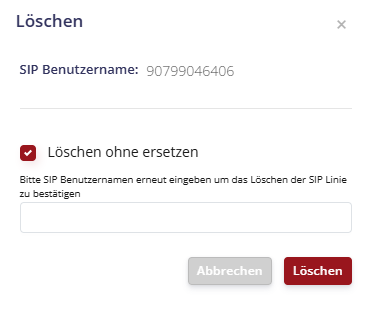
peoplefone HOSTED Utilisateur
Créer un login
Vous pouvez enregistrer l’adresse e-mail de l’utilisateur peoplefone HOSTED lors de la connexion.
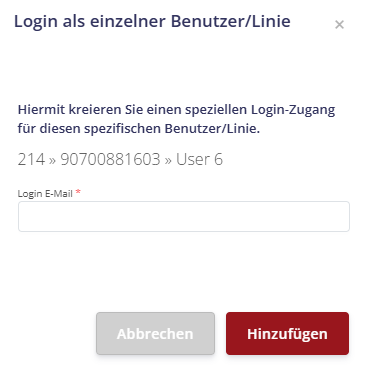
Inscription en tant qu’utilisateur peoplefone HOSTED

En choisissant un compte, vous pouvez vous connecter en tant qu’utilisateur peoplefone HOSTED avec seulement des possibilités limitées.
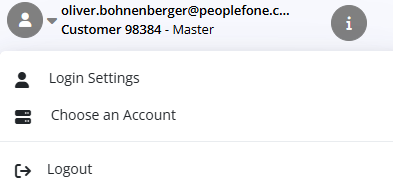

L’inscription se fait alors via le portal.peoplefone.ch
Connectez-vous avec vos données de connexion. Dans l’onglet utilisateurs peoplefone HOSTED, sélectionnez le compte souhaité.

Aperçu des utilisateurs
Vous voyez ici quelles sont les possibilités qui s’offrent à vous.
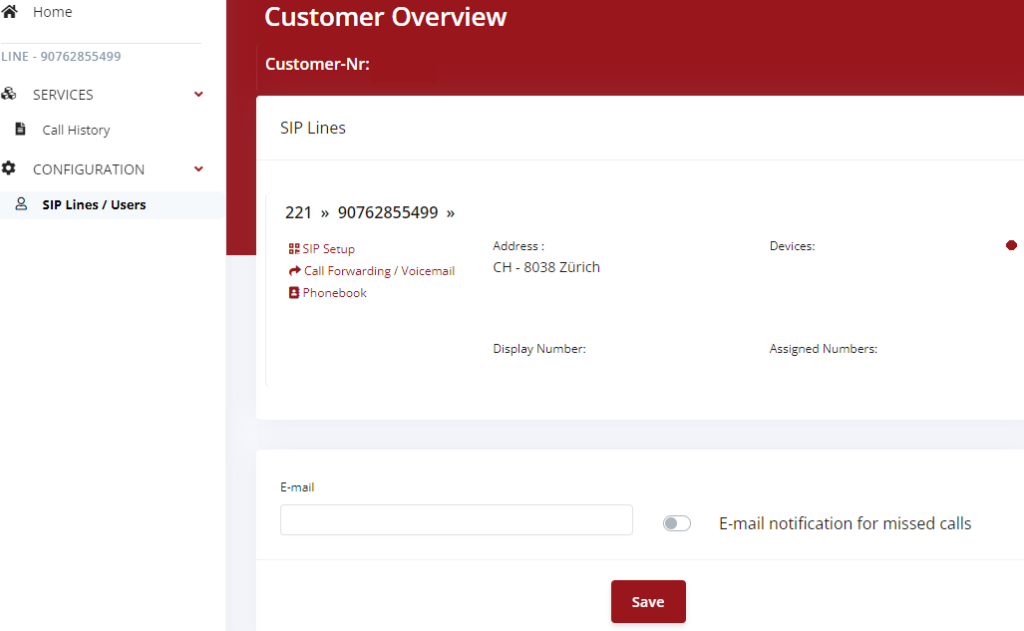
Transfert / messagerie vocale

Ajouter une redirection
Pour enregistrer une règle de redirection, cliquez sur +Ajouter.
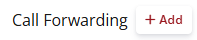
Définir des règles de transfert
En fonction de vos besoins, vous pouvez enregistrer votre règle de redirection.
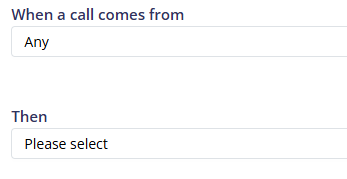
Paramètres de la boîte vocale
Dans les paramètres de la boîte vocale, vous pouvez effectuer différents réglages. L’annonce de messagerie vocale active signifie que l’annonce de messagerie vocale enregistrée est lue. Si vous avez enregistré plusieurs annonces, vous pouvez les modifier ici.
Voicemail Ansage
La livraison du message vocal signifie que vous avez plusieurs possibilités pour ce qui est de l’utilisation du message vocal. Vous pouvez par exemple dire qu’aucun message ne peut être laissé, le système peut alors enregistrer le message vocal dans l’admin, il y a un maximum de 20 messages possibles, ensuite plus aucun ne sera enregistré. Vous avez la possibilité de vous faire envoyer un e-mail avec le fichier audio ou sous forme de lien. Et enfin, il y a la combinaison de l’enregistrement dans le système et de l’envoi d’un e-mail.
Vous pouvez, selon vos besoins, télécharger plusieurs annonces en cliquant sur +Ajouter.

Télécharger l’annonce
Donnez un titre à l’annonce et choisissez un fichier à télécharger.
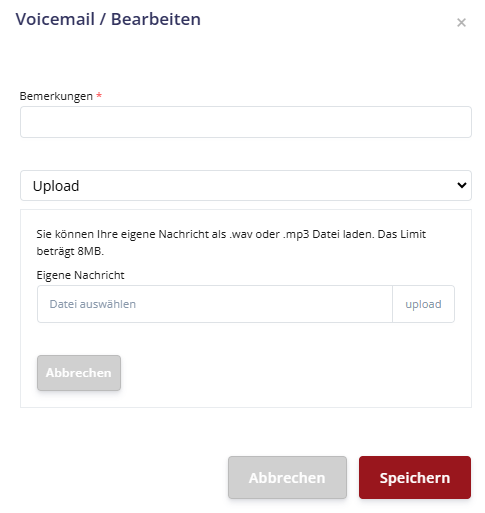
Text to Speech
Donnez un titre au message que vous souhaitez déposer. Ensuite, choisissez une voix et insérez le texte du message, puis cliquez sur Process.
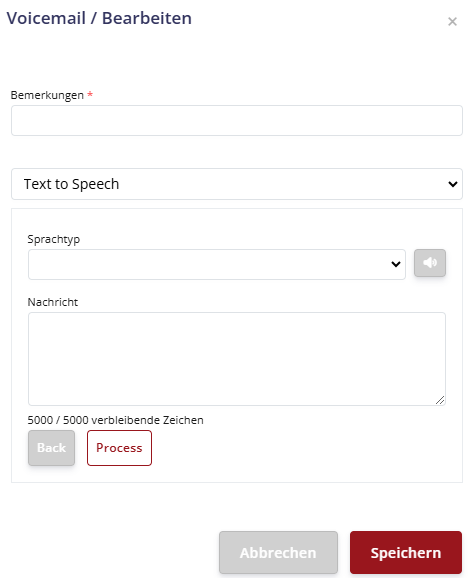
Configuration de la messagerie vocale
Autoriser les autres utilisateurs de ce compte à accéder à la boîte vocale signifie que tous les utilisateurs du réseau peoplefone HOSTED ont accès à cette boîte vocale. Est nécessaire lorsqu’une réponse publique doit être gérée par plusieurs utilisateurs.
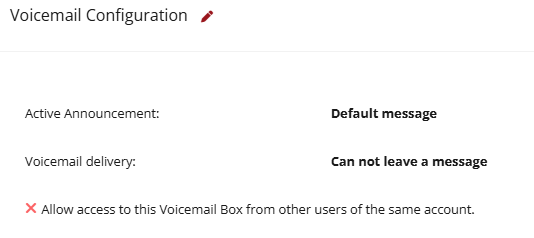
Remarque: la boîte vocale peut être gérée sur un appareil provisionné et également sur le peoplefone APP via la combinaison de touches *1 et l’ID interne de la ligne.
Donnez un titre à l’annonce et cliquez sur enregistrer.
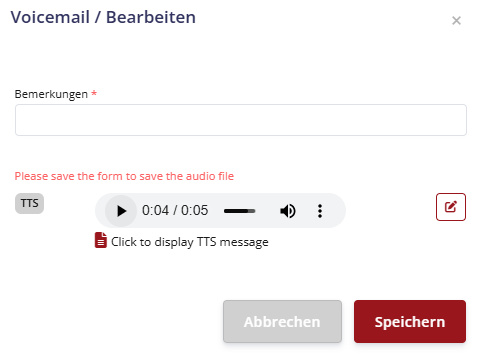
Les annonces enregistrées apparaissent ensuite.

Les rites ultérieurs enregistrés dans le système sont listés ainsi.

Numéros

Modifier le bloc de numéros d’appel
Qu’il s’agisse de numéros d’appel portés ou achetés, vous les trouverez dans le menu sous Numéros. Pour qu’un objet puisse être commandé comme (ligne / utilisateur, groupe, Time-Routing etc.), le numéro d’appel doit être attribué.
Pour modifier le bloc-notes, cliquez sur l’outil crayon.

Attribuer des numéros de téléphone
Comme tu peux le voir ici, des numéros peuvent être ajoutés à différents objets. Ainsi, nous définissons où l’appel entrant doit aller.
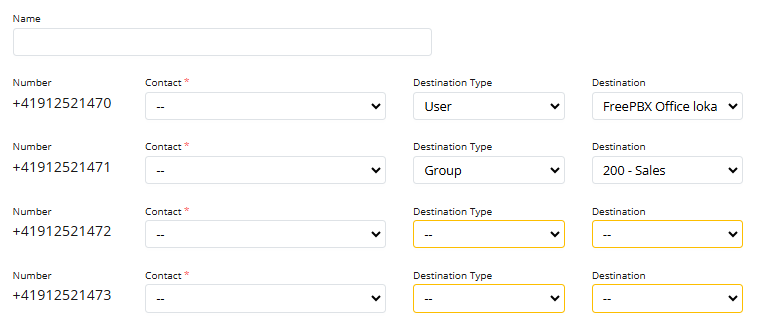
Appels d’urgence
Pour plus d’informations sur les paramètres des appels d’urgence, cliquez ici.
Appareils / Autoprovisionnement

En règle générale, tous les appareils compatibles VoIP peuvent être configurés avec peoplefone, mais le support et les fonctionnalités ne sont garantis que pour les appareils provisionnés. « L’autoconfiguration / le provisionnement est exclusivement réservé aux clients peoplefone HOSTED.
Bien qu’il soit possible d’enregistrer plusieurs identités sur un appareil, nous recommandons de ne configurer qu’une seule identité. Nous ne pouvons pas garantir le bon fonctionnement ni l’assistance pour une configuration supplémentaire sur le même appareil ».
Généralités

Sous Appareils, vous pouvez ajouter soit des appareils, soit des groupes d’appareils. Les groupes d’appareils sont conçus pour que vous puissiez créer des groupes d’appareils si vous avez des réglages spéciaux pour différents appareils (par ex. différentes langues). Vous trouverez de plus amples informations sur les groupes d’appareils ici.
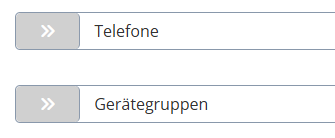
Pour enregistrer un nouvel appareil dans un compte peoplefone HOSTED, cliquez sur +Ajouter et saisissez les informations demandées, puis enregistrez la configuration.

Donnez un nom à l’appareil et insérez l’adresse MAC et la ligne correspondante. Nous ne supportons qu’une seule ligne pour une seule identité.
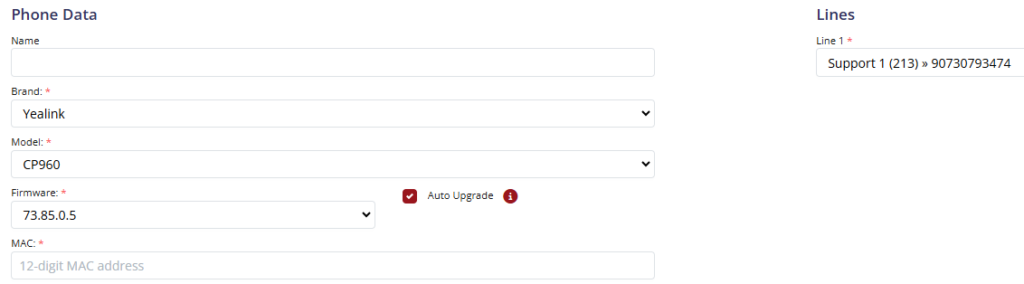
Une fois que l’appareil a été créé dans le compte peoplefone HOSTED et que l’adresse IP a été ajoutée, nous recommandons de réinitialiser l’appareil aux paramètres d’usine (Factory-Reset).
Paramètres et réglages

Cliquez sur les trois points pour éditer les paramètres des appareils.


Les points suivants sont à votre disposition.











Édition d’appareils

Si vous cliquez sur Modifier, vous pouvez éditer un appareil existant.
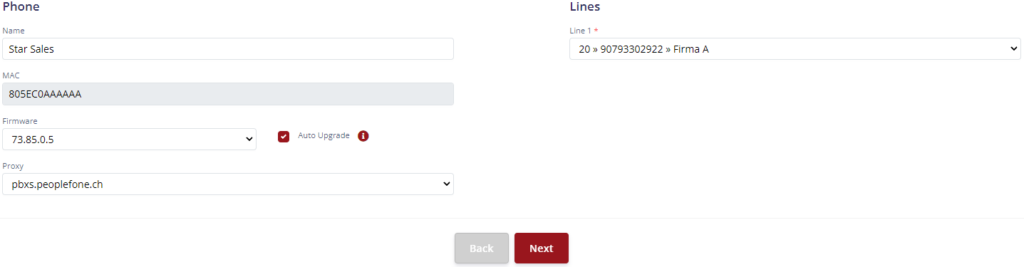
Options supplémentaires

Vous disposez de nombreuses possibilités supplémentaires pour configurer votre appareil selon vos souhaits.
Lokal
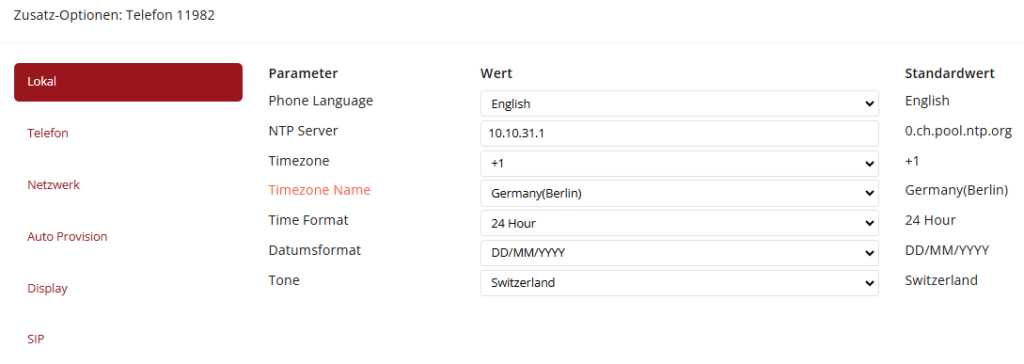
Téléphone

Sur les appareils Yealink, l’attente d’appel est activée ou désactivée sur la ligne. Ceci est nécessaire lorsque l’appel en attente doit être désactivé ou activé.
Remarque: si l’attente d’appel est activée, l’appelant ne reçoit pas de tonalité d’occupation. Vous devez désactiver l’appel en attente pour que le deuxième appelant reçoive une tonalité d’occupation.
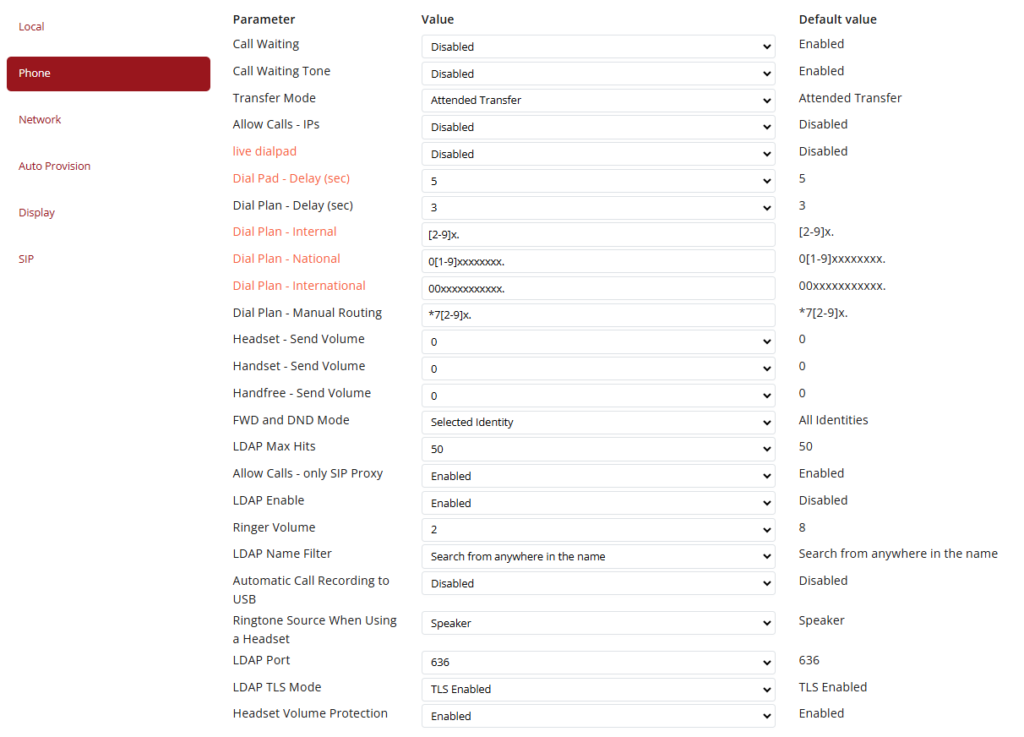
Réseau

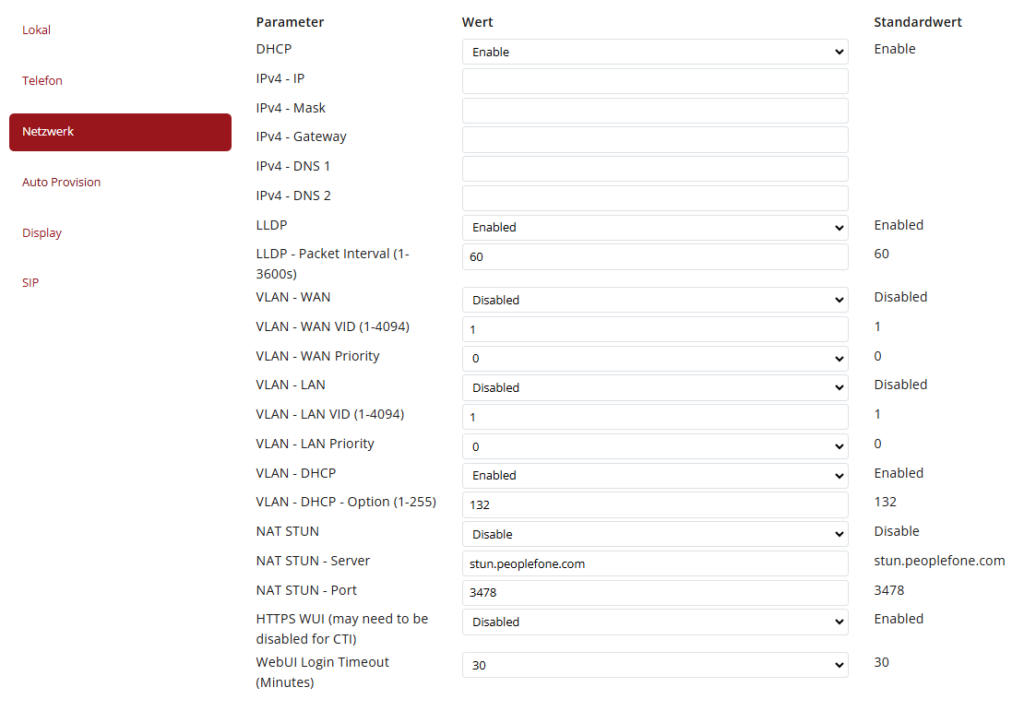
Commission auto

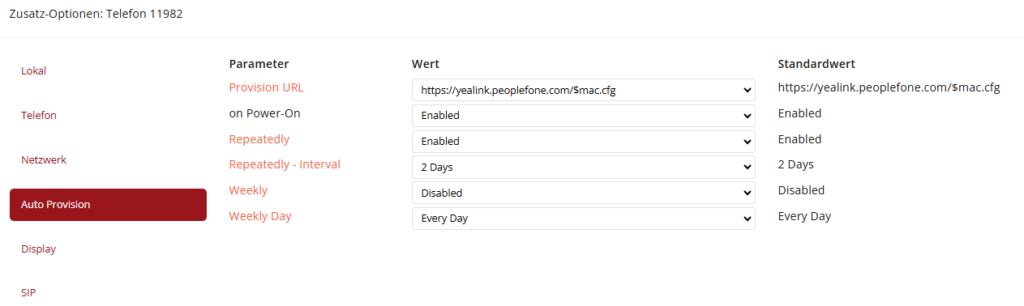
Écran

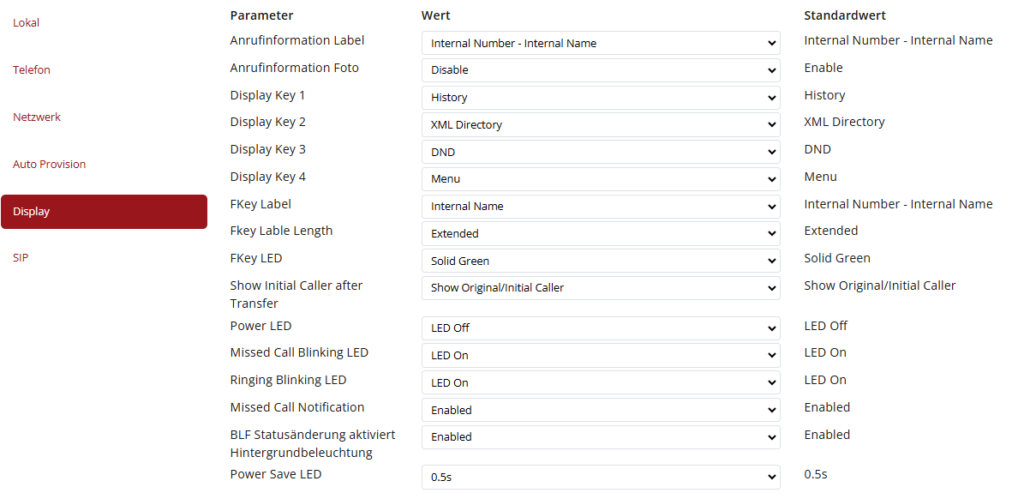
SIP

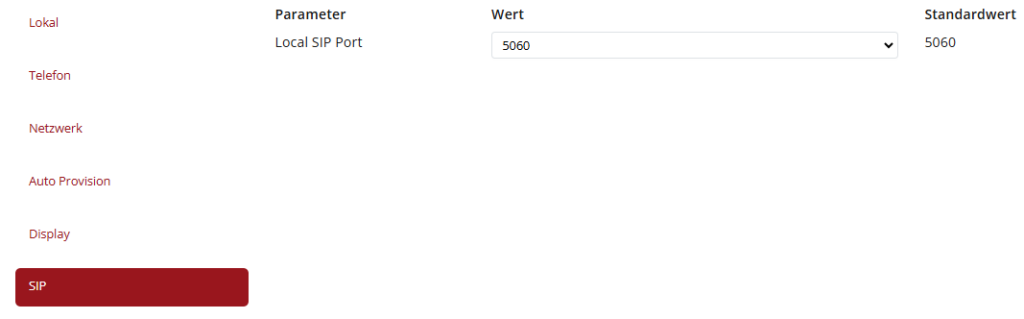
Réglages des lignes

Selon le type de téléphone et le fabricant, il est également possible d’effectuer des modifications sur les différentes lignes. Cliquez sur les trois points et sélectionnez Lignes.

Cliquez sur la roue dentée

Chez certains fabricants (appareils), il est possible d’effectuer des réglages sur les différentes lignes. Par exemple, TLS peut être activé pour que la connexion entre le téléphone et peoplefone soit cryptée.
Protocole de transport UDP, TCP, TLS
Vous trouverez ici de plus amples informations sur le thème TLS.
Réglages
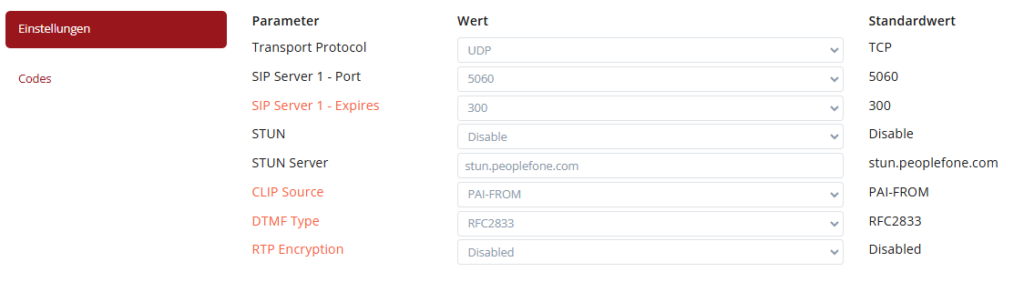
Codec

Touches de fonction / BLF

Cliquez sur les trois points de l’appareil concerné

Cliquez sur les touches de fonction

Dans cette zone, vous pouvez enregistrer les affectations des touches des téléphones, sélectionnez par exemple la fonction BFL et un utilisateur.

| BLF(BusyLineField) | La touche BLF (Busy Line Field) vous permet de voir si un utilisateur interne est libre ou occupé. Vous pouvez transférer un appel vers cet utilisateur, appeler l’abonné via cette touche ou reprendre un appel de cet utilisateur (call-pickup). |
| Ligne | Ligne est principalement utilisée pour la mise en relation de plusieurs appels. |
| Speed Dial | Speed Dial est utilisé pour un appel, par exemple vers un mobile (externe). |
| Transfert vers | Cette fonction est rarement utilisée, car elle est couverte par la touche BLF. |
| Forward to (Yealink uniquement) | Cette fonction désactive/active un transfert immédiat vers le numéro de destination. |
Authentification réseau / Ajouter une IP WAN

Pour le provisionnement/l’autoconfiguration, l’IP WAN (IP publique) du réseau du client doit être enregistrée pour une authentification. Aucune adresse IP statique n’est nécessaire pour l’authentification.
Dans l’aperçu des appareils, cliquez sur les trois points pour l’appareil concerné et sélectionnez IP autorisées. L’adresse publique du réseau concerné s’affiche. Si vous vous trouvez dans le réseau client, cliquez sur +Add. Si ce n’est pas le cas, ajoutez l’adresse publique du réseau client.
Cliquez sur les trois points de chaque appareil.

Cliquez sur Manage Authorized IPs.

Votre WAN IP s’affiche dans le champ, cliquez sur Ajouter pour que l’autoconfiguration puisse être récupérée.
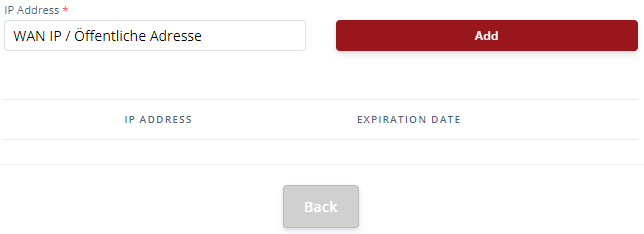
Mot de passe appareils MITEL

Pour les appareils MITEL, le mot de passe pour le provisionnement est défini par peoplefone. Vous pouvez vérifier ici quel mot de passe a été défini.
ue de l’autopromotion

Cliquez sur les trois points de chaque appareil.

Cliquez sur Historique de l’autoprovisionnement.

L’historique de l’autoprovisionnement permet de voir si le device a pu obtenir l’autoconfiguration ou non.
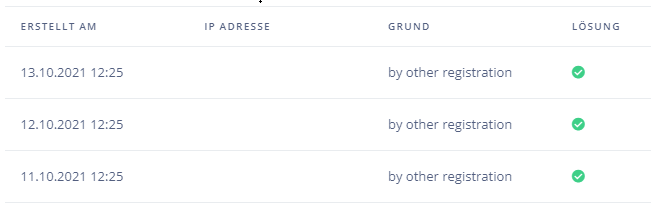
Cryptage TLS & SRTP

En activant le protocole TLS, vous pouvez crypter le flux SIP. Pour les appareils autoconfigurés, le protocole doit être adapté dans le provisionnement. Veuillez noter qu’après la modification de la configuration, l’appareil doit être redémarré ou réinitialisé sur les paramètres d’usine.
Sur le téléphone, cliquez sur les trois points et sélectionnez l’option de menu Ligne.

Cliquez sur la roue dentée à côté de la ligne souhaitée.

Allez dans la piscine Settings et changez le protocole de transport en TLS.
TLS
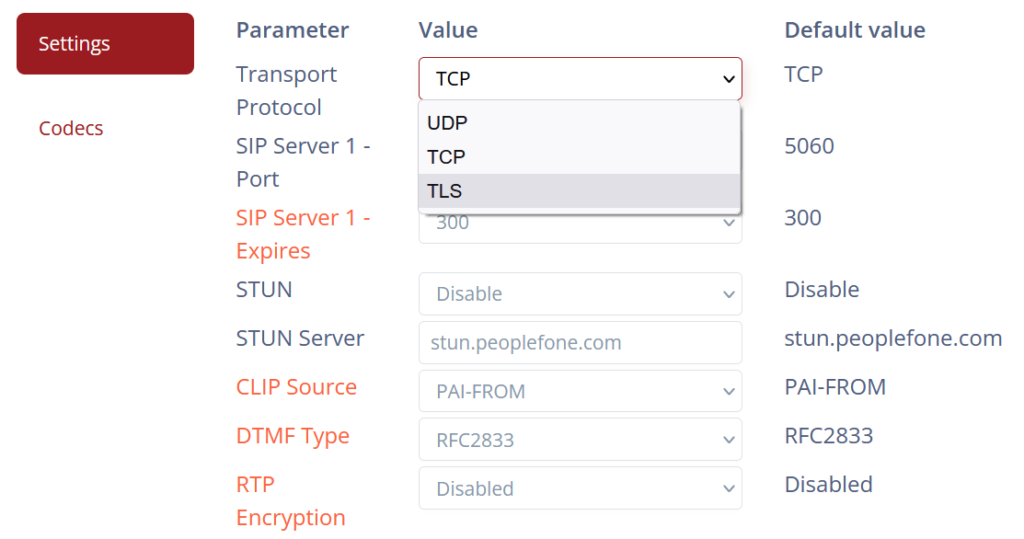
SRTP

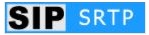
Si vous exigez l’encryption RTP dans le provisionnement, peoplefone doit également la configurer sur la ligne. Pour ce faire, veuillez envoyer un e-mail à support@peoplefone.ch en mentionnant l’activation SRTP sur la ligne.
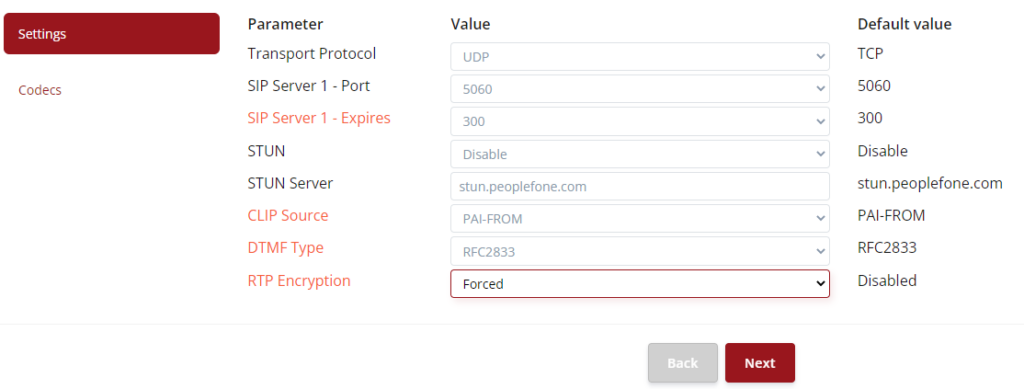
Remarque: pour que les paramètres définis soient pris en compte sur l’appareil, il faut effectuer un redémarrage ou une réinitialisation d’usine.
User manual
Appareils pris en charge

Vous trouverez ici une liste de tous les appareils pris en charge et autoconfigurables pour le produit peoplefone HOSTED : Télécharger le PDF
Mot de passe pour les appareils (SNOM, Yealink, etc.)

Lors de l’approvisionnement d’un appareil de peoplefone, le mot de passe est écrasé pour des raisons de sécurité. Le nom d’utilisateur reste le même selon le fabricant. Le mot de passe est toujours le mot de passe SIP de la première identité enregistrée dans le provisionnement. Il existe des exceptions pour les appareils Mitel, le mot de passe est généré par peoplefone et affiché lors de l’ajout de l’appareil.
Groupes d’appareils

Ajouter

Cliquez sur +Ajouter

Les groupes d’appareils vous permettent de sauvegarder différentes configurations d’appareils. Par exemple, vous avez différentes langues de téléphone pour votre département de vente (DE, FR, EN), vous pouvez créer les trois groupes et définir les paramètres pour chaque groupe.
Saisissez les informations nécessaires.
Remarque: la mise à jour automatique est encore inactive. Dès que la fonction sera disponible, le firmware fourni par peoplefone sera automatiquement installé sur l’appareil.
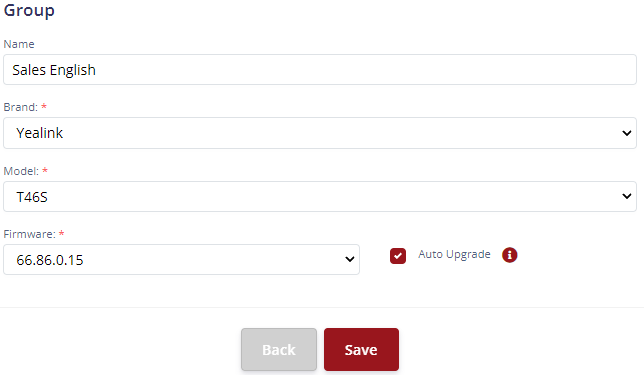
Groupe d’appareils Modifier

Cliquez sur les trois points du groupe d’appareils souhaité.

Cliquez sur Modifier.

Options supplémentaires

Cliquez sur les trois points du groupe d’appareils souhaité.

Cliquez sur Options supplémentaires.

Dans ce rapport, vous pouvez personnaliser vos appareils en fonction de vos besoins.
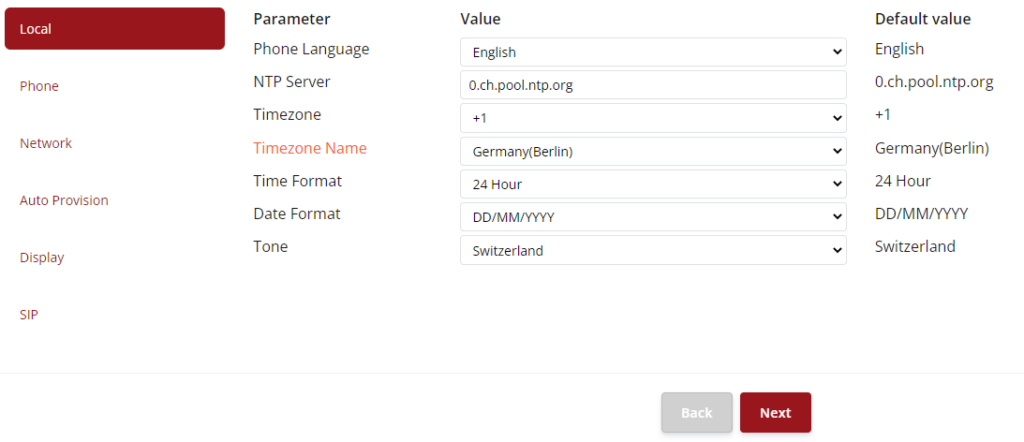
Membres

Cliquez sur les trois points dans le groupe d’appareils souhaité.

Cliquez sur Membres.

Les paramètres définis ci-dessus sont alors repris pour tous les membres.
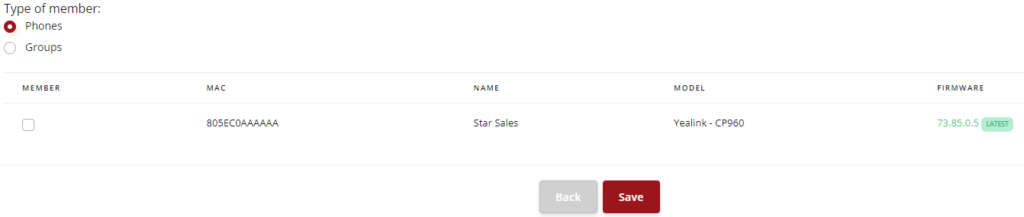
Installer le dernier firmware


Ce message s’affiche lorsque le dernier firmware fourni par peoplefone a été sélectionné dans le système.
Remarque: la mise à jour automatique est inactive. Dès que la fonction est disponible, le firmware fourni par peoplefone est automatiquement installé sur l’appareil.
Supprimer

Cliquez sur Supprimer pour supprimer un groupe.
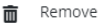
Liste de blocage
Vous trouverez des informations sur la liste de blocage dans le chapitre Compte client : Compte client / Liste de blocage
Groupes de distribution

Cliquez dans le menu sur Groupes de distribution et sur +Ajouter

Donnez un nom au groupe. Si nécessaire, modifiez l’ID proposé.
- Choisir :
- Tous sonnent en même temps
- Un par un
Vous disposez de deux types de sonnerie (tous sonnent en même temps, l’un après l’autre).
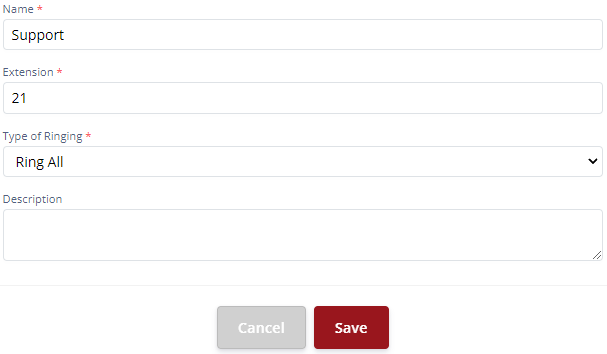
Un par un

Vous pouvez utiliser la fonction Tout sonner en même temps si les destinations doivent être appelées les unes après les autres.
- Vous pouvez appeler jusqu’à 10 destinations à la suite.
- Si les destinations ne sont pas disponibles, un débordement peut être défini.
- En outre, vous pouvez définir si un appel sans réponse doit être affiché ou non.
- En indiquant le nombre de secondes, vous indiquez au système combien de temps il doit se trouver à la destination donnée.
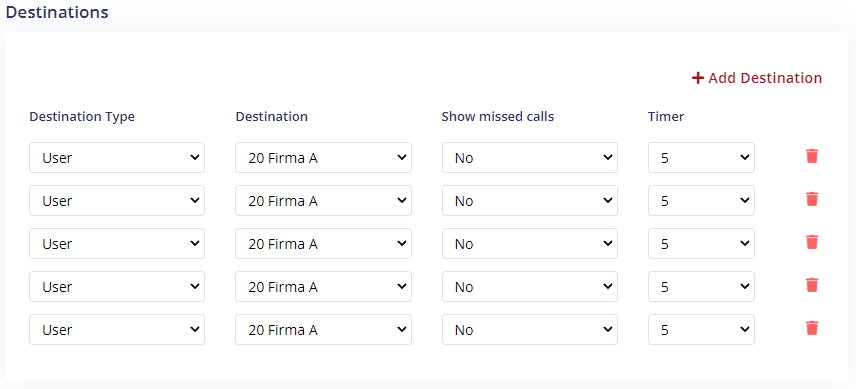
Tous sonnent en même temps

Vous pouvez donner un nom et une extension au groupe. Le type d’anneau ne peut pas être modifié ultérieurement.
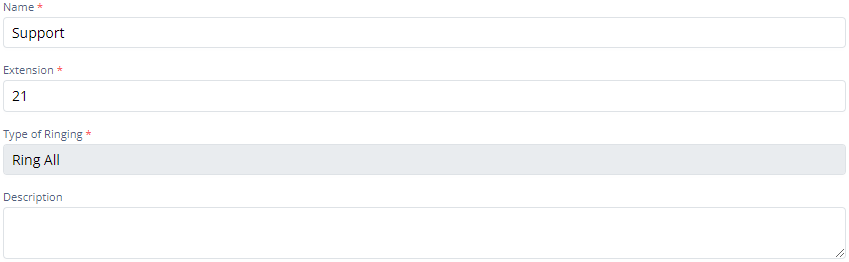
Tous sonnent en même temps lors d’un appel entrant.
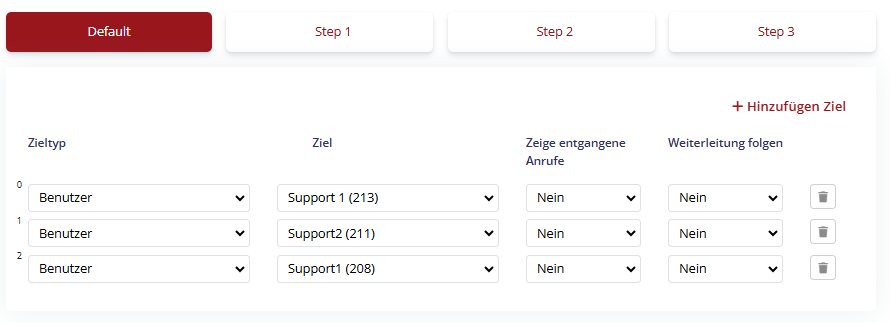
Vous pouvez télécharger votre propre sonnerie pour le groupe, les formats .wav et .mp3 sont autorisés jusqu’à 16MB maximum.

Selon le fabricant et le téléphone, différents Ringer sont mis à votre disposition, que vous pouvez sélectionner ici.

Ici, vous pouvez définir les membres du groupe proprement dit, il suffit de cliquer sur +Ajouter une cible. Quatre niveaux sont à votre disposition. Si personne ne répond au niveau standard, les autres étapes sonnent après X secondes. Suivre le transfert doit être activé si un transfert (messagerie vocale) doit avoir lieu au niveau de la ligne.
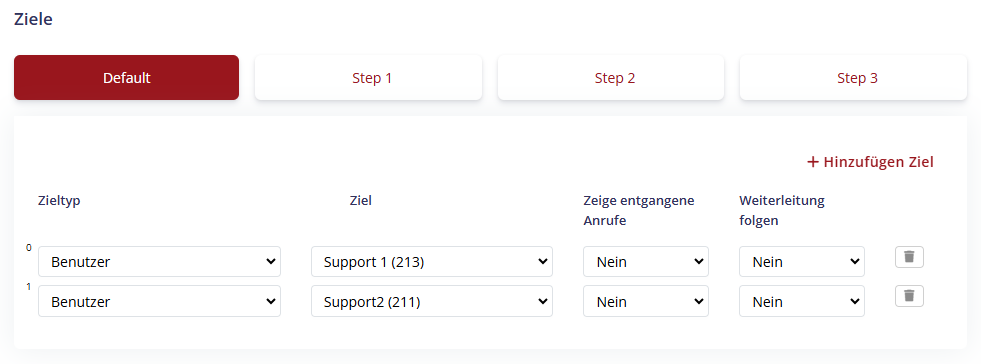
Veuillez noter que
- Le groupe étendu ne s’affiche que si vous avez sélectionné Tout lors de la création du groupe Appel circulaire.
- Au niveau stVous pouvez définir en combien de secondes l’étape suivante doit être exécutée (5-65 secondes).andard, vous pouvez ajouter jusqu’à 10 entrées comme destinations.
- Vous pouvez définir en combien de secondes l’étape suivante doit être exécutée (5-65 secondes).
- Vous avez la possibilité de définir si les appels manqués doivent être affichés ou non.
- Si l’utilisateur fait un transfert vers sa messagerie vocale, Suivre le transfert doit être actif.
Options de débordement
Si le groupe ne diminue pas après X secondes, le débordement entre en jeu.

Options supplémentaires
L’utilisateur facturé signifie sous quelle ligne/utilisateur les appels sont consignés. En mode d’affichage pour CLI, on peut indiquer si le numéro appelant doit être affiché à l’écran avec le nom du groupe. Ce mode est souvent utilisé lorsque l’on répond au téléphone sous plusieurs noms d’entreprise.
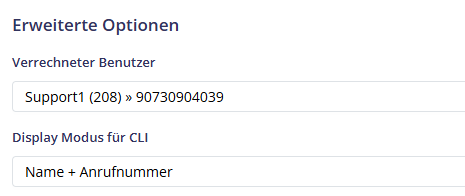
peoplefone HOSTED QUEUE
Cliquez sur +Ajouter

Donnez un nom à la file d’attente.
Définissez l’extension interne ou laissez-la telle quelle selon le système.
- Sélectionnez la stratégie d’agent que vous souhaitez avoir.
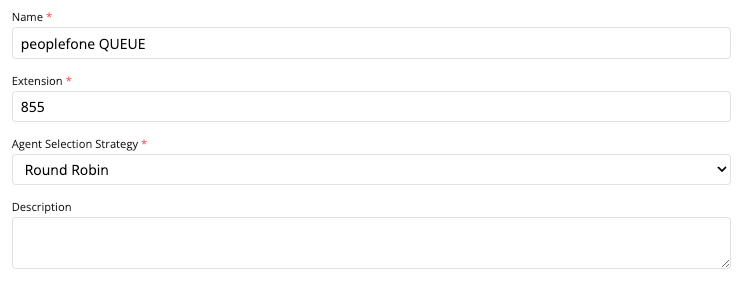
Stratégies des agents
Vous choisissez ici la stratégie d’agent selon laquelle les appels doivent être distribués.
- Round Robin
- Temps le plus court (1 heure)
- Temps le plus court (4 heures)
- Temps le plus court (8 heures)
- Temps d’inactivité le plus long (1 heure)
- Temps d’inactivité le plus long (4 heures)
- Temps d’inactivité le plus long (8 heures)
- Appel le moins fréquent (1 heure)
- Appel le moins fréquent (4 heures)
- Appel le moins fréquent (8 heures)
Musique d’attente
Vous pouvez enregistrer ici une musique d’attente qui sera diffusée à l’appelant. Les formats .wav et .MP3 sont possibles avec une taille maximale de 16 Mo. Temps de lecture min. (en secondes) jusqu’à ce que les appelants soient transférés vers les agents.

Vous choisissez ici vos agents, déterminez s’il s’agit d’une affiliation permanente, combien d’agents doivent sonner en même temps et combien de temps au maximum l’agent doit sonner avant que l’appel ne passe à l’agent suivant.
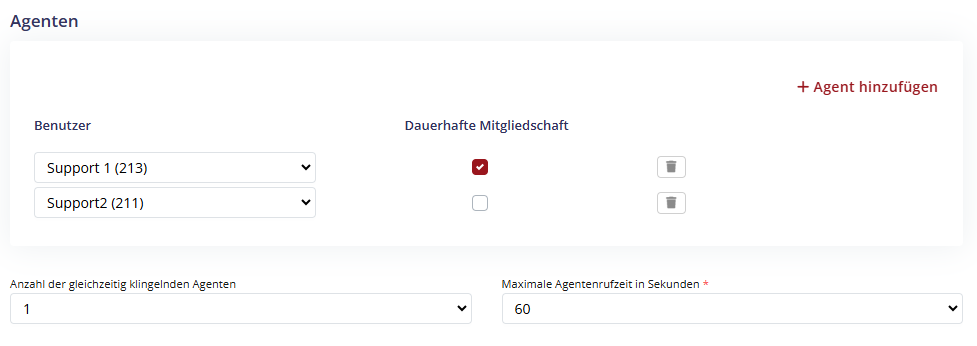
- Membre permanent: l’agent est connecté en permanence à la file d’attente, il ne peut pas se connecter ou se déconnecter.
- Important: Pour la connexion et la déconnexion, utilisez le code de touche *5+ (ID d’extension interne).
- Durée maximale de l’appel de l’agent en secondes: Temps maximum avant que l’appel ne passe à l’agent suivant.
Temps d’attente maximal avant le débordement
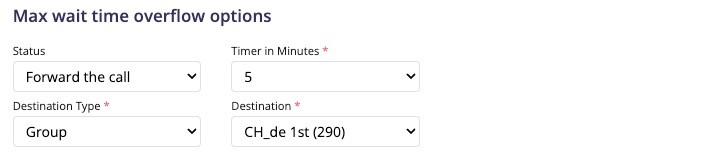
- Durée maximale pendant laquelle un appel est mis en attente avant d’être transféré.
- Statut: annuler l’appel
- Transférer un appel
- Minuterie en minutes: Entre 5 et 120 minutes avant le transfert
- Type de destination: la redirection peut être effectuée par des utilisateurs existants, des groupes, un routage temporel, un routage manuel, etc.
- Destination: toutes les destinations existantes sont affichées et peuvent être sélectionnées, de même qu’un transfert vers une autre destination comme un numéro de mobile et un service d’appel.
Nombre maximal d’appels en attente dans la QUEUE
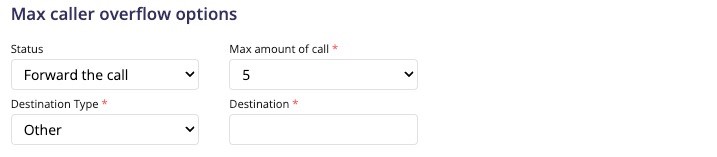
- Statut: annuler l’appel
- Transférer un appel
- Nombre maximal d’appels en attente: lorsque le nombre maximal d’appelants en attente est atteint, les appels suivants sont transférés vers une prochaine destination.
- Type de destination: le transfert peut être effectué par des utilisateurs, des groupes, le routage temporel, le routage manuel, etc. existants.
- Destination: toutes les destinations existantes sont affichées et peuvent être sélectionnées, de même qu’un transfert vers une autre destination comme un numéro de mobile et un service d’appel.
Routage en fonction du temps

Le routage basé sur le temps est divisé en trois domaines différents. Les plages horaires, le routage temporel et les exceptions temporelles.
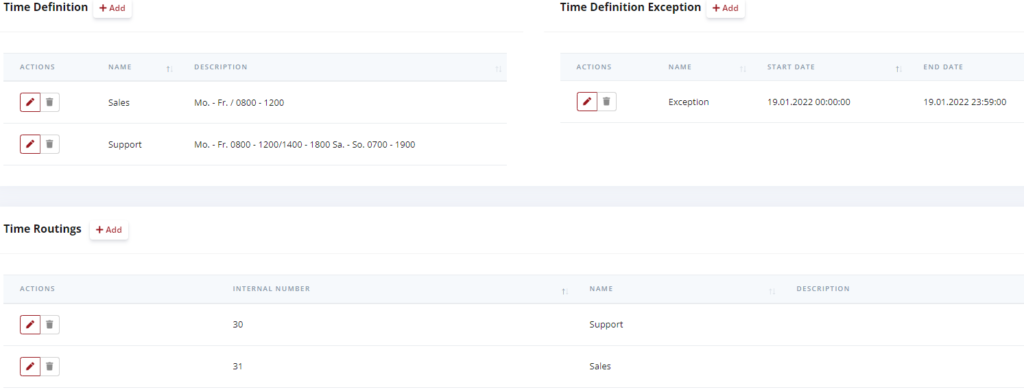
Temps Domaines


Vous enregistrez ici la plage horaire des heures d’ouverture de votre entreprise. Le système reconnaît automatiquement si nous nous trouvons dans ou en dehors des heures de travail. La zone rouge se trouve dans les heures de travail (heures d’ouverture), la zone grise en dehors des heures de travail. Il est également possible de créer plusieurs plans horaires dans le système. Plusieurs plans horaires ne peuvent pas se chevaucher.
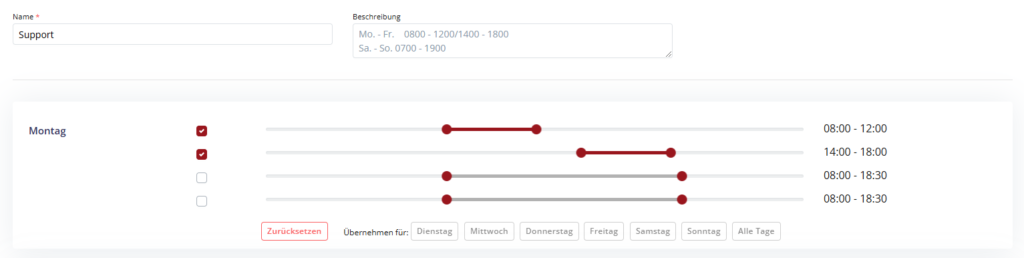
Routage

Donnez un nom et une description à la planification. Selon le cas, l’extension peut être laissée telle quelle ou adaptée selon la planification.
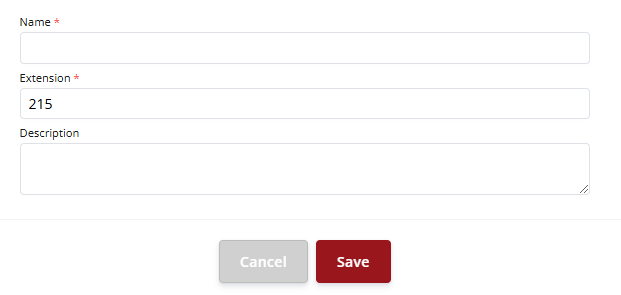
Dans le cadre du calendrier

Ici, vous pouvez définir la destination vers laquelle les appels doivent être acheminés au sein du planning. Dans cet exemple, nous avons créé deux plans temporels différents et nous routons l’appel vers des destinations différentes.
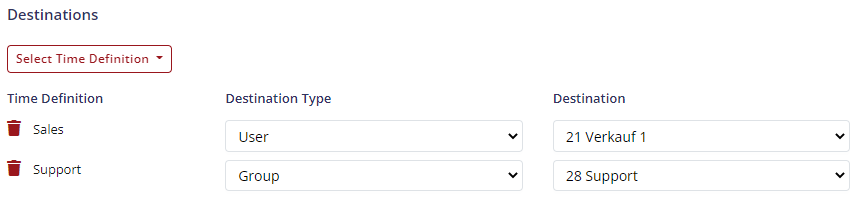
En dehors de l’horaire

Où l’appel doit-il être acheminé si nous sommes en dehors de l’horaire ? Par exemple vers un répondeur téléphonique, comme dans l’exemple ci-dessous. Vous pouvez choisir la destination selon vos besoins.

Définir l’heure Exceptions

Si vous choisissez une exception, vous indiquez de quand à quand (date de début et de fin, heure) l’exception doit s’appliquer. Celle-ci est alors privilégiée et achemine l’appel vers une destination spécifique. Dans cet exemple, l’appel est transféré vers un mobile pour l’exception indiquée. Les exceptions sont principalement utilisées pour les jours fériés, ce qui doit se passer à un moment donné (messagerie vocale, Natel de piquet, etc.).

Options supplémentaires

L’utilisateur facturé signifie que les appels sont consignés en conséquence. Suivre le transfert est important si vous êtes par exemple sur une ligne/un utilisateur qui a un transfert immédiat vers la boîte vocale. Dans ce cas, il faut régler le transfert sur oui pour que le transfert puisse être suivi. Dans le mode d’affichage pour CLI, il est possible de définir si le numéro, le nom du routage en fonction du temps ou les deux doivent être affichés. Mais cela ne fonctionne que si les utilisateurs sont dirigés directement. Dès que le routage s’effectue vers un groupe, ces paramètres sont privilégiés.
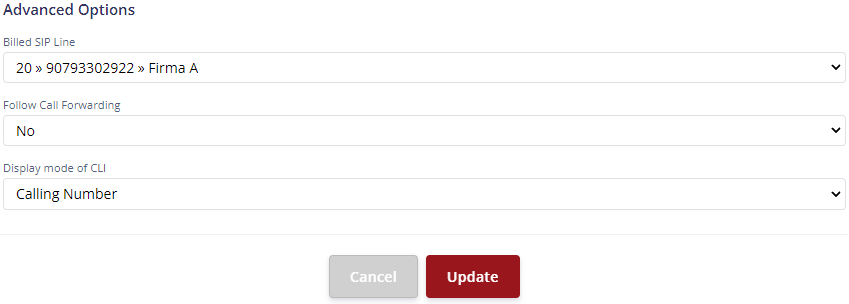
Attribuer un numéro au Time Routing

Après la configuration du Time Routing, celui-ci doit être piloté comme objet dans le Call-Flow. Ici, le numéro est directement attribué au routage horaire. Cela signifie que lorsqu’un appel arrive, il vérifie directement les paramètres du routage temporel et suit ce routage en conséquence.

Manuelles Routing

Cette configuration fait en sorte que lorsque le routage manuel est activé, l’appel est routé vers l’utilisateur Hans. Si le routage manuel est désactivé, l’appel est dirigé vers le groupe Réception.
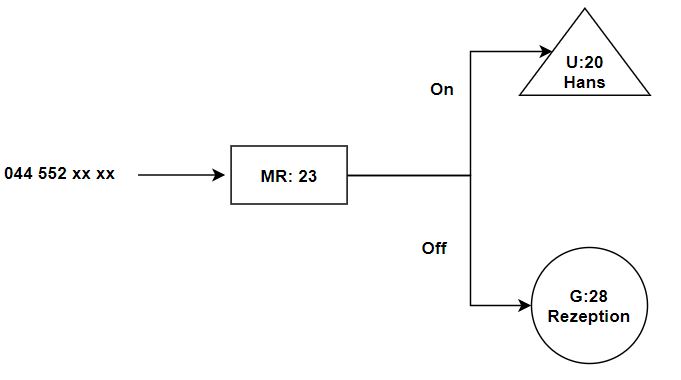
Ajouter un routage manuel

Cliquez sur +Ajouter

Donnez un nom au routage manuel et, si nécessaire, le numéro interne
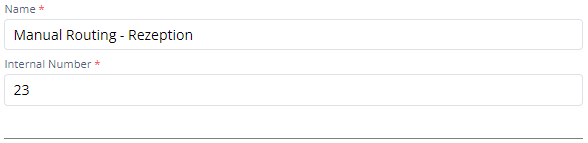
État activé

Donnez un nom au statut On et définissez où l’appel doit être acheminé lorsque le statut est activé.
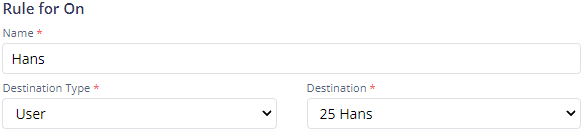
État désactivé

Donnez un nom au statut Off et définissez où l’appel doit être acheminé lorsque le statut est désactivé.
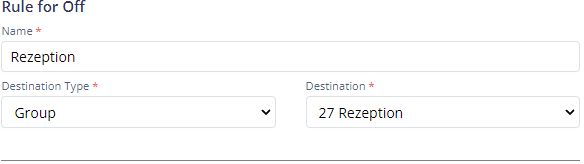
Options supplémentaires

Définissez l’utilisateur facturé, il sera mentionné dans le journal.
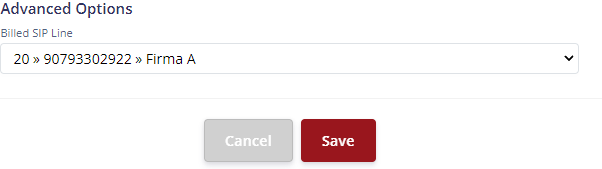
Aperçu

Dans l’aperçu, vous pouvez modifier, supprimer, activer et désactiver le routage manuel.

Placer l’objet Manual-Routing dans le Call Flow
L’objet Manual-Routing doit être placé dans le flux d’appels. Dans cet exemple, l’appel entrant est directement placé dans le Manual-Routing. Le contrôle du statut (On / Off) a lieu ici et l’appel est routé en conséquence.

Touche de fonction du téléphone
Les touches de fonction du téléphone peuvent être affectées à un routage manuel. Lorsque l’on appuie sur la touche, le rôle est alors activé ou désactivé.
Manual Routing Advanced
Si vous installez un routage manuel avancé, vous avez la possibilité d’activer ou de désactiver le rôle nécessaire dans une liste de sélection sur les terminaux. Cette fonction n’est disponible que pour les appareils Yealink qui supportent le format .xml.
Liste de sélection sur un appareil Yealink
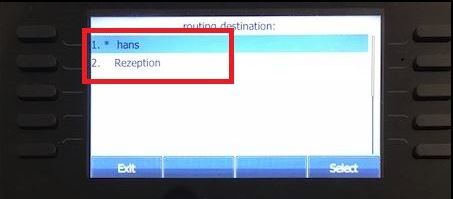
Touche de fonction Manual-Routing Advanced

Activation/désactivation du routage manuel par appel téléphonique
Le routage manuel peut également être activé ou désactivé par une instruction de commande. L’instruction de commande *7 et l’ID du routage permettent d’activer ou de désactiver un routage manuel.
Exemple= * 723
IVR / Annonce
Ce guide vous permet d’activer un système interactif de réponse vocale (IVR) dans votre compte peoplefone HOSTED. Lorsque vous appelez le numéro principal d’une entreprise, un message vous demande souvent de choisir la langue souhaitée. Une fois le choix effectué, vous serez directement mis en relation avec le bon service. Un fichier de 8 Mo maximum peut être téléchargé.
Attention: Les nœuds IVR ne doivent jamais être utilisés en groupe, car cela peut entraîner des problèmes.
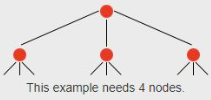
Nœud IVR / processus d’achat
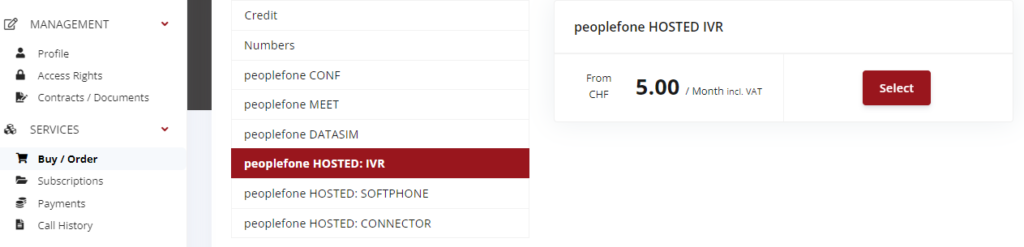
Sélectionner le nœud et la durée en mois et ajouter au panier.
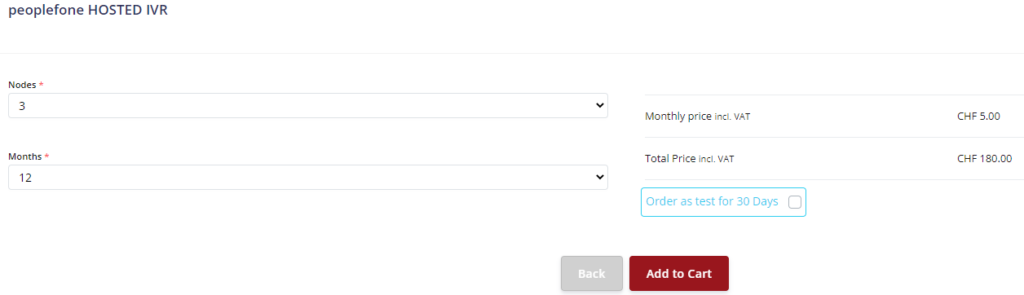
Cliquez sur Suivant.

Sélectionner le mode de paiement et cliquer sur Payer.
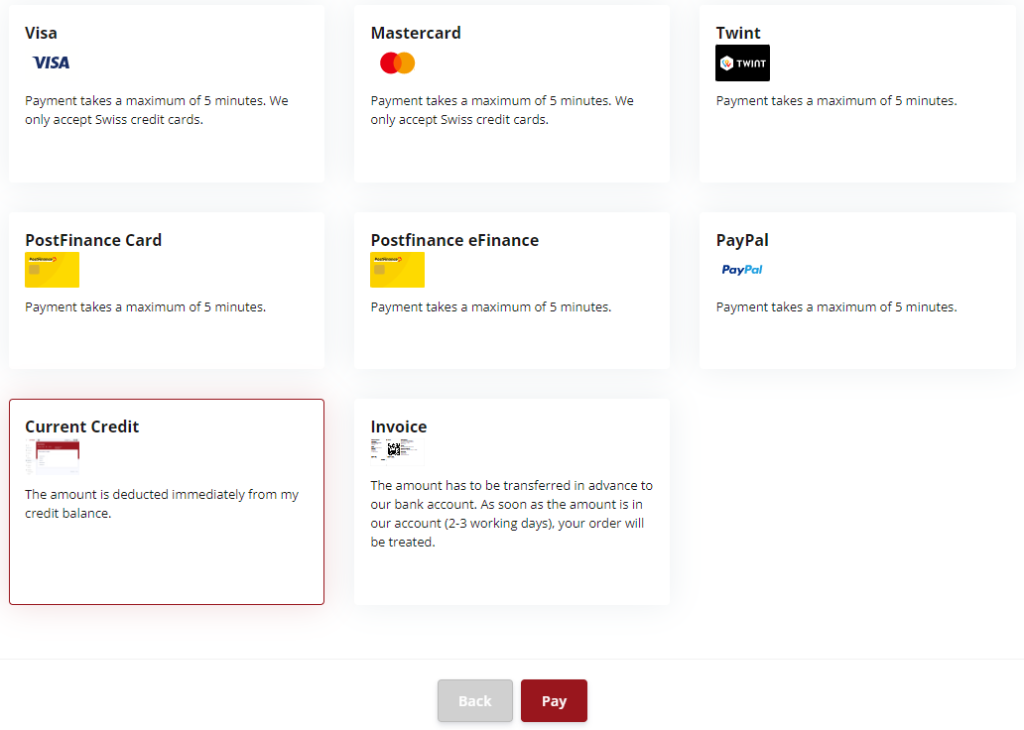
Ajouter / Configuration

Selon ce que vous souhaitez mettre en place, un SVI (système de dialogue) ou une annonce, cliquez sur le bouton, dans cet exemple nous créons un SVI.
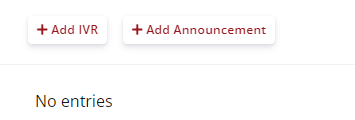
Donnez un nom à l’IVR, téléchargez un fichier .mp3 ou .wav avec le texte de l’IVR. La ligne SIP billed n’a aucune influence sur la téléphonie, mais sur ce qui doit être affiché sur la facture ou sur l’aperçu des appels.
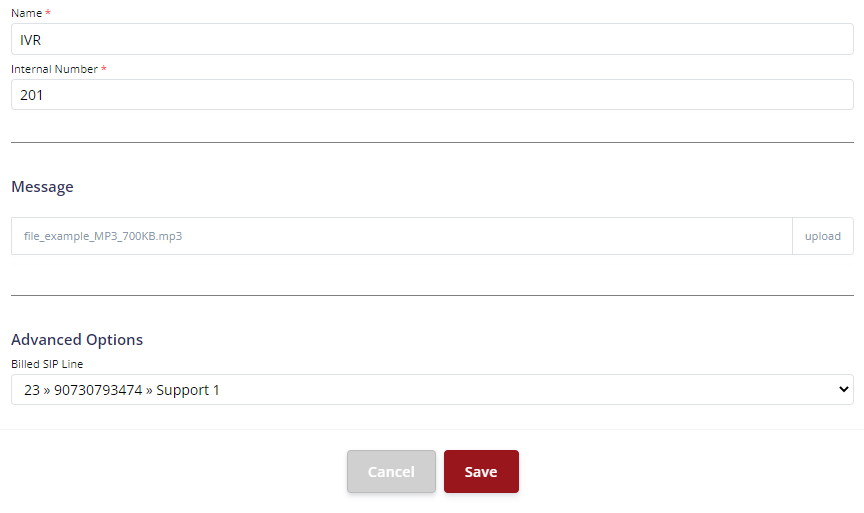
Faites vos réglages.
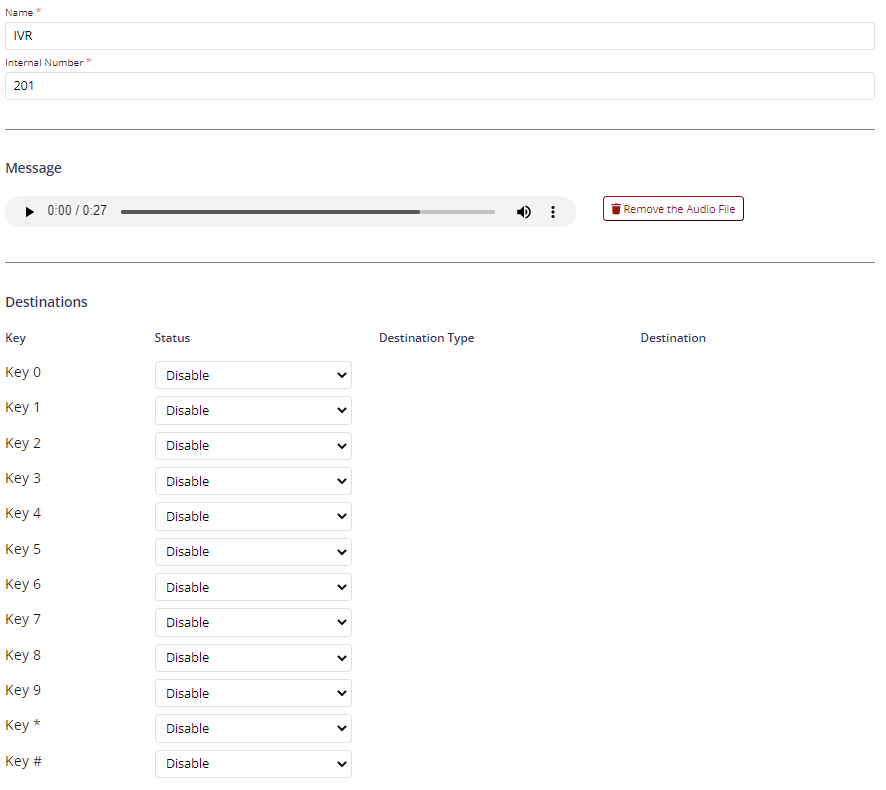
Lorsque vous avez terminé les réglages, cliquez sur Enregistrer.
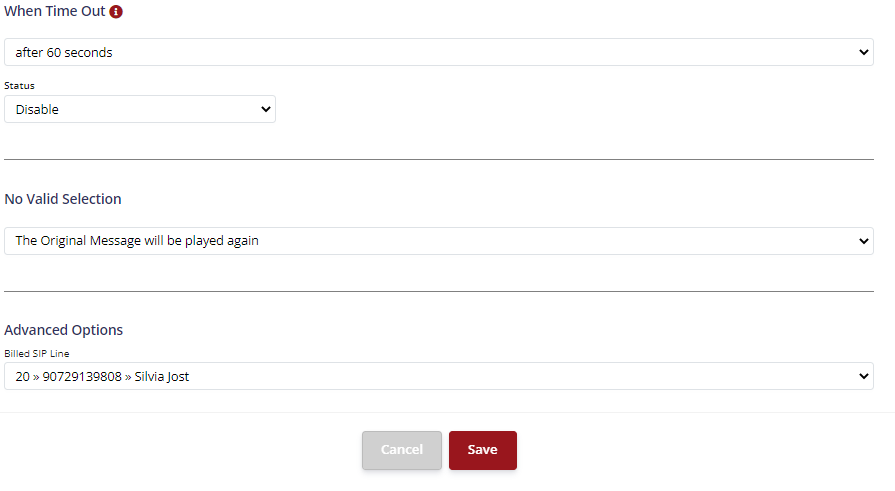
Une fois l’enregistrement effectué avec succès, une vue d’ensemble s’affiche avec tous les systèmes IVR enregistrés.

IVR – Définir le routage
Allez dans Numéros et modifiez le bloc souhaité où vous souhaitez attribuer le numéro d’appel. Si vous cliquez sur l’outil crayon, vous pouvez attribuer des numéros d’appel individuels. Si vous utilisez la chaîne, vous attribuez tout le bloc de numéros d’appel à un objet.

Les appels de l’extérieur arrivent toujours sur le numéro de destination, vous pouvez définir lors de l’attribution du numéro d’appel où l’appel doit être passé. Dans cet exemple, l’appel est passé directement sur le SVI, où les paramètres définis sont appliqués.
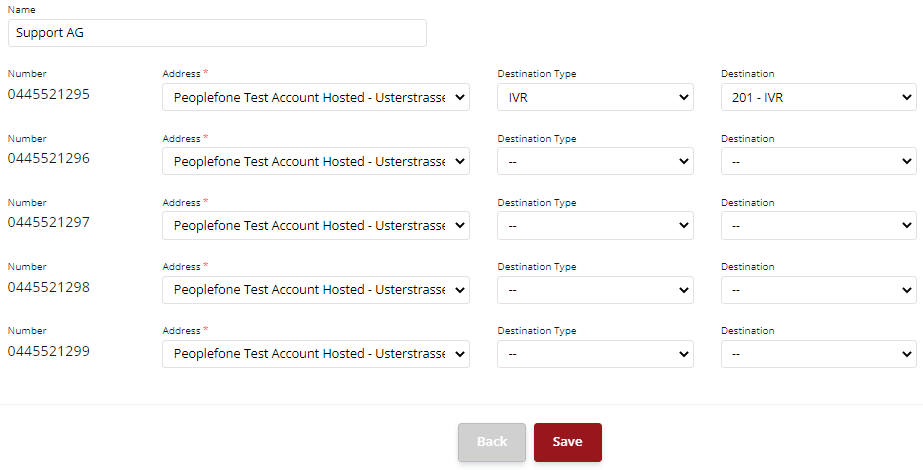
Annuaire téléphonique des entreprises
Informations générales
Il existe deux annuaires téléphoniques différents que l’on peut utiliser. Les clients qui utilisent le peoplefone HOSTED disposent d’un annuaire d’entreprise LDAP.
Les clients qui utilisent O365 pour la gestion de leurs contacts peuvent synchroniser les contacts et y accéder sur les téléphones en se basant sur XML.

peoplefone HOSTED LDAP
L’annuaire téléphonique d’entreprise LDAP est mis à disposition de nos clients peoplefone avec des appareils téléphoniques provisionnés. Pour pouvoir utiliser votre annuaire téléphonique, vous devez vous assurer qu’il est activé sous Configuration – Annuaire téléphonique d’entreprise – LDAP. Après l’activation, l’appareil doit être redémarré.
Attention: Il est possible d’importer au maximum 2000 contacts dans le répertoire téléphonique d’entreprise peoplefone HOSTED.
Contacts individuels +Add
Saisissez toutes les informations demandées.
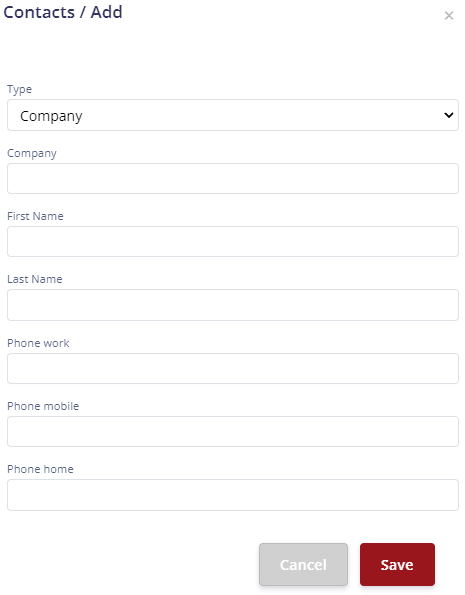
Supprimer tous les contacts du répertoire téléphonique de l’entreprise
Si vous sélectionnez cette option, toutes les entrées du répertoire téléphonique d’entreprise peoplefone seront supprimées.
Importer des contacts depuis Excel
Vous avez la possibilité d’importer vos contacts par fichier Excel .xlsx. Veuillez gérer votre Excel selon la feuille de notre exemple.
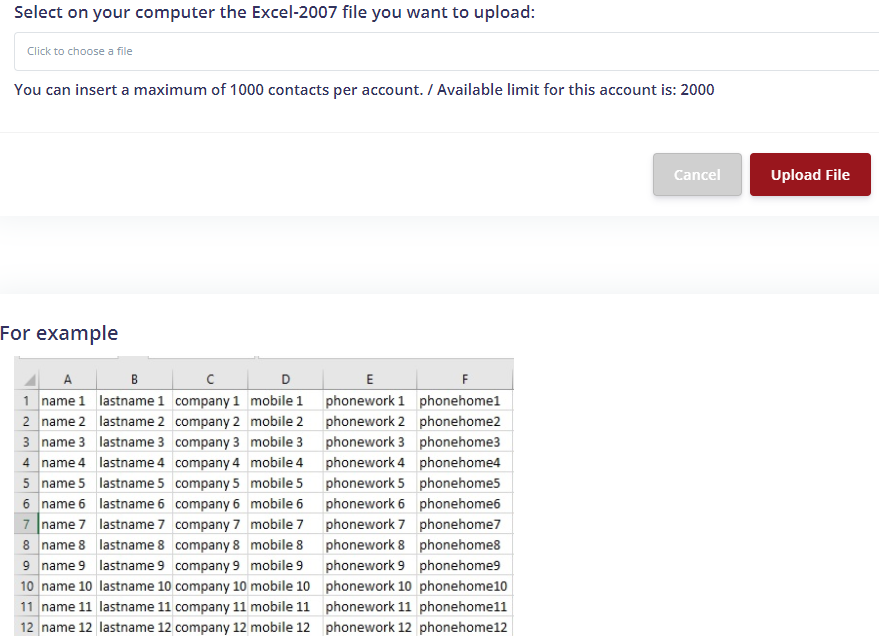
Annuaire téléphonique d’entreprise LDAP Actif / Inactif
Vous voyez ici le statut, vert signifie actif, rouge inactif.
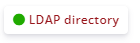
LDAP pour la configuration manuelle

LDAP Server: ldaps://ldaps.peoplefone.com
LDAP Username: cn=idUSERID_uSIPACCOUNT,ou=users,dc=peoplefone,dc=com
LDAP Password: SIPPASSWORD
LDAP Root: ou=accountUSERID,ou=account,o=ch,dc=peoplefone,dc=com
Microsoft 365
Informations générales
Vous pouvez importer au maximum 2000 konatke. La synchronisation est effectuée toutes les 10 minutes.
O365 Integration
Sous Configuration→ Annuaire téléphonique d’entreprise → Ajouter une intégration, cliquez sur +Ajouter et sélectionnez Microsoft O365. L’intégration ne peut être faite que par un administrateur du tenant d’O365, vous avez besoin de ses données de connexion.
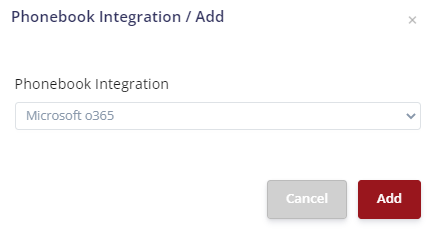
Il faut attendre quelques minutes pour que l’état de la synchronisation soit mis à jour. L’indicateur Intégration active doit être vert et une date doit être indiquée. Votre répertoire d’entreprise est maintenant synchronisé. Vous devez maintenant accepter la demande suivante pour synchroniser les contacts Outlook.
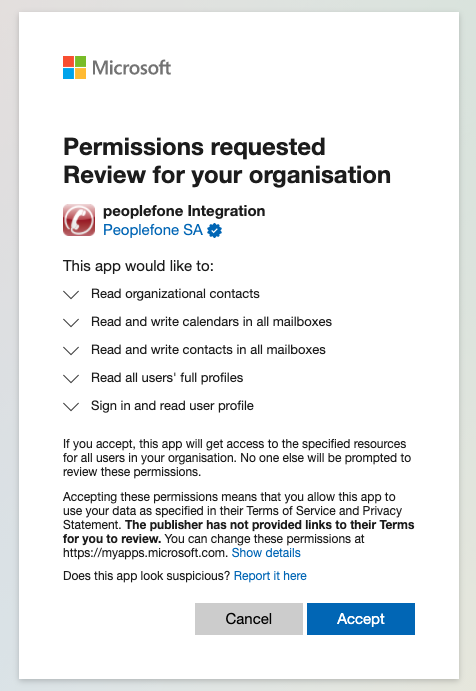
Relier la ligne
Cliquez sur +Ajouter.

Sélectionnez la ligne SIP et le compte de messagerie à synchroniser.
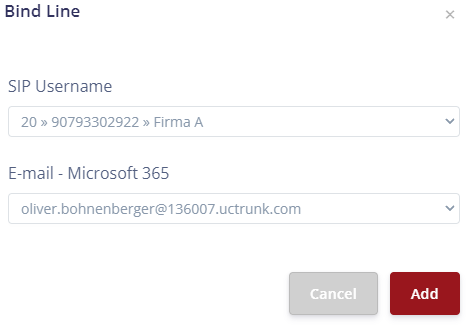
Attendre la musique

Lorsqu’un client est mis en attente (on-hold), il est possible de faire jouer votre propre musique ou annonce. Veuillez respecter les directives de la SUISA. Les formats de fichiers .wav et .mp3 sont acceptés.
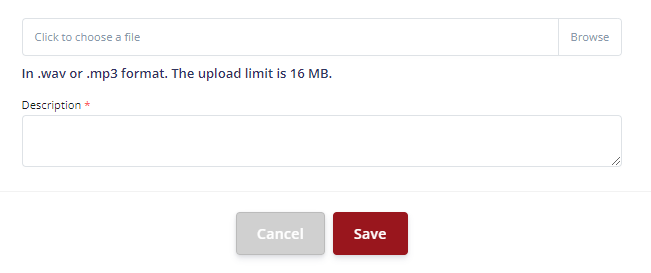
Autres paramètres
Le nombre de chiffres des ID internes ne doit pas être mélangé, décidez selon la conception s’il doit y avoir 2, 3 ou 4 chiffres. Si vous devez tout de même changer le numéro, corrigez-le pour tous les objets, sinon vous risquez de rencontrer des problèmes.
Vous trouverez plus d’informations dans le chapitre Configuration de base
Choisissez le nombre de chiffres que les ID d’objets internes doivent avoir, si vous voulez vérifier sur les appels entrants si l’appelant est dans tel.search.ch, veuillez activer l’option.


